?U盤重裝是U盤啟動是從U盤啟動一些備份還原、PE操作系統等軟件的技術。現如今U盤重裝系統已經是主流的重裝系統方式。不過U盤啟動的方式不止一種,下面就讓小編以韓博士裝機大師為例,為大家帶來U盤重裝u盤啟動常見模式詳解。
U盤模式:
a、即目前的默認模式(理論上iso模式比默認模式兼容性更好一些,實際上iso模式出現的問題更多)
b、可無視硬盤進入pe系統,并對硬盤進行各種操作(GUID與GPT格式轉換,數據備份與恢復)
c、因需U盤這個存儲介質作為啟動盤,所以需要設置bios,uefi版制作的u盤可支持bios版與efi版的主板,
而裝機版的啟動U盤不可以在efi版的主板上進入pe
d、因U盤質量參差不齊,會有概率出現制作失敗和無法加載pe的情況(無法加載pe也有可能是使用裝機版制作的U盤使用在efi主板上)
e、需注意主板的設置與硬盤格式和系統相匹配
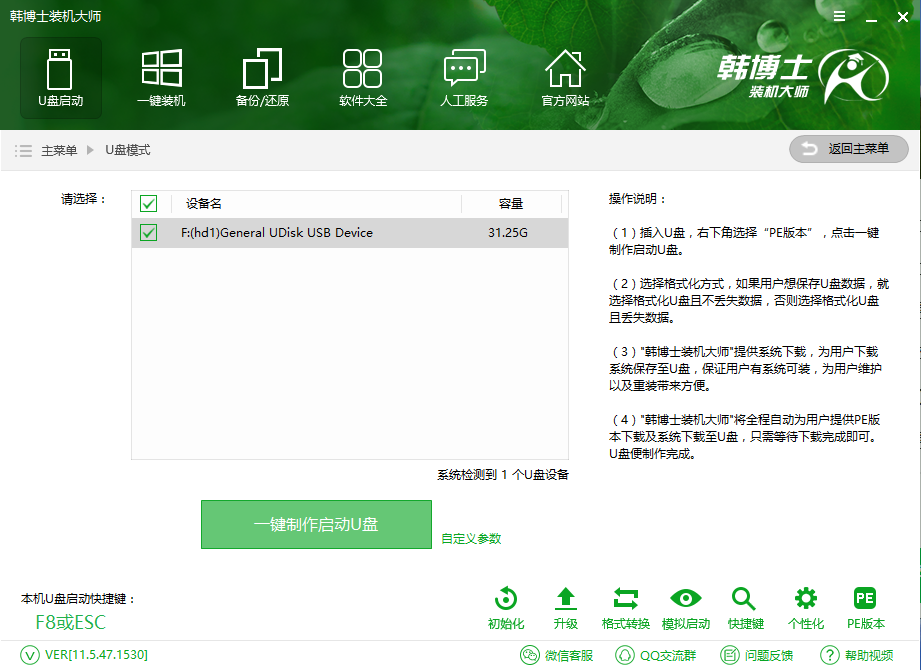
本地模式:
a、只需在要重裝系統的電腦上安裝快啟動軟件并安裝本地模式后重新啟動即可進入pe
b、無需U盤(忽略因U盤質量參差不齊導致制作失敗和pe加載失敗的問題)
c、無需設置bios,開機選擇快啟動即可進入pe(跳過bios設置)
d、避免了因設置了bios而導致主板不支持硬盤格式從而無法開機的問題
e、若電腦無法開機則不適用本地模式。
f、若安裝不同版本的系統則需考慮系統兼容性問題(efi啟動的電腦只可安裝64位系統,xp不可安裝在gpt分區下)
g、目前本地模式還不支持gpt分區下安裝(競品wepe已實現此功能)
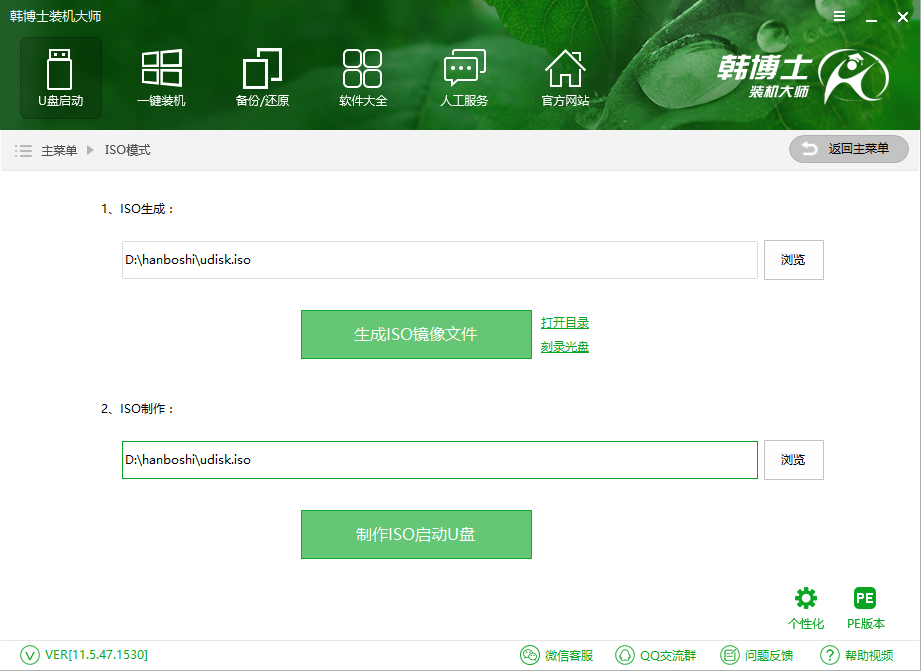
ISO模式:
檢查已裝系統版本,選擇所需安裝的系統鏡像,與所要安裝的盤,檢查鏡像所在的位置與所安裝的盤是否沖突,若有沖突則復制鏡像到其他盤,檢查系統是降級安裝還是平級安裝亦是升級安裝
平級安裝ghost版系統重啟電腦后使用ghost32/64安裝,原版使用imageX安裝,
降級亦或是升級安裝需考慮bios設置與硬盤格式是否支持的問題
預裝win8或者win10的系統(不出意外都是efi+gpt)換win7 64位可直接安裝,32位的win7需要轉換硬盤分區為mbr格式再設置bios為傳統模式legacy。
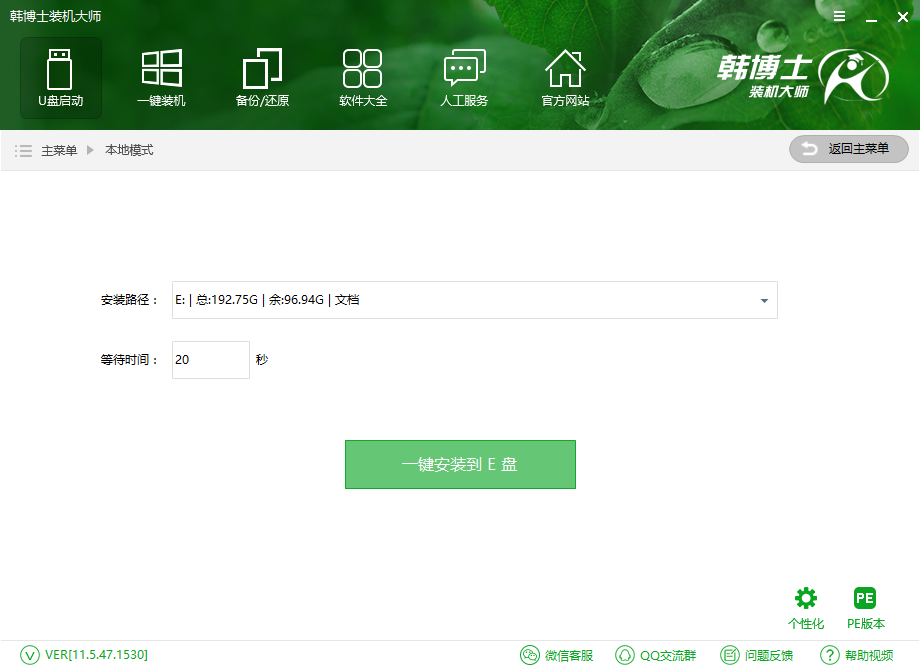
以上就是小編為大家帶來的U盤重裝u盤啟動常見模式詳解。在使用U盤重裝系統的時候,可以根據自己的喜歡選擇合適的方式進行重裝。

